
Content
En aquest article: Formatació a WindowsFormater en Mac
És possible formatar un disc dur extern (amb una presa USB) que feu servir a Windows o Mac. Aquesta operació permet canviar el sistema de fitxers per fer-lo compatible amb el sistema operatiu, però també per reparar els errors de programari del disc. Tingueu en compte, però, que el format esborra totes les dades que hi ha.
etapes
Mètode 1 Format a Windows
- Connecteu el disc dur a l’ordinador. Introduïu el connector USB a un dels ports rectangulars previstos a aquest efecte a l’ordinador.
- Si utilitzeu un ordinador d’escriptori, els ports USB solen estar davant de l’ordinador o bé al darrere.
-
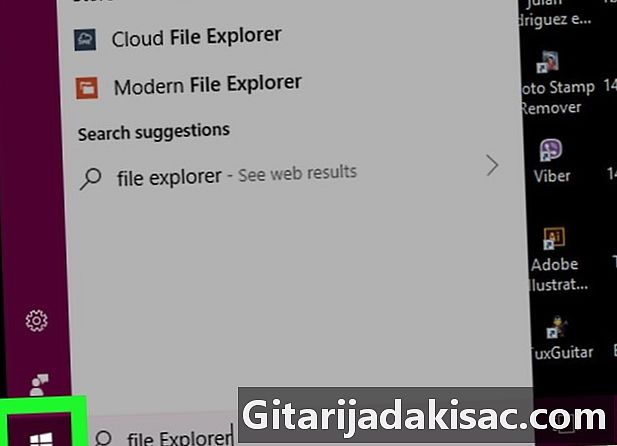
Feu clic a sobre començament
. Feu clic al logotip de Windows a l'extrem inferior esquerre o premeu ⊞ Guanyar al teclat. -
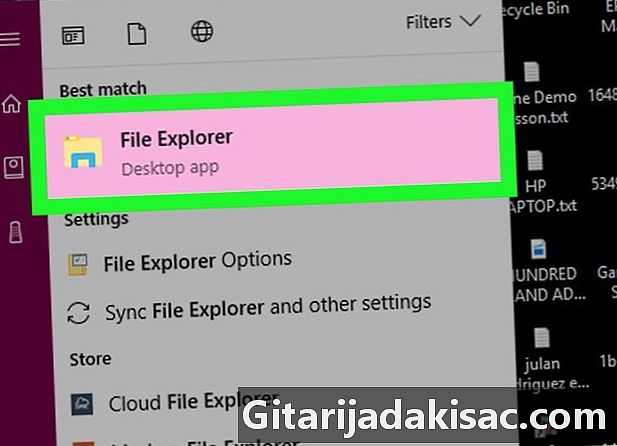
Obriu l'explorador de fitxers
. Seleccioneu la icona amb forma de fitxer a l'extrem inferior esquerre de la finestra d'inici. -
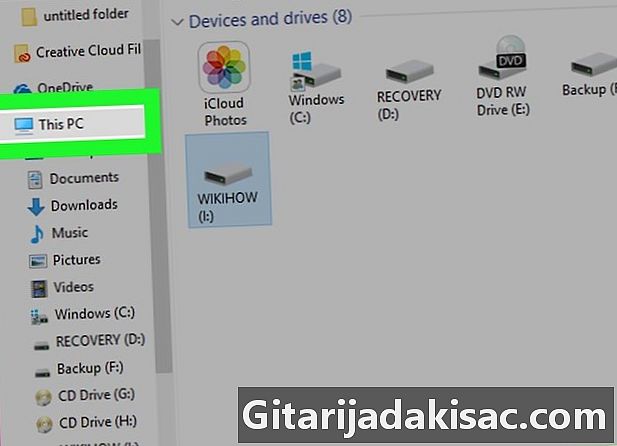
Feu clic a sobre Aquest ordinador. El trobareu a l'esquerra de la finestra de l'explorador de fitxers. -
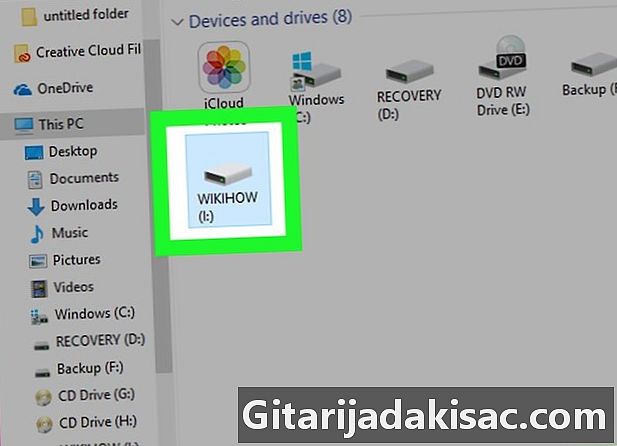
Feu clic al nom del disc dur extern. El trobareu a l’encapçalat "Dispositius i discs extraïbles" al mig de la finestra. Seleccioneu el disc fent clic sobre ell. -
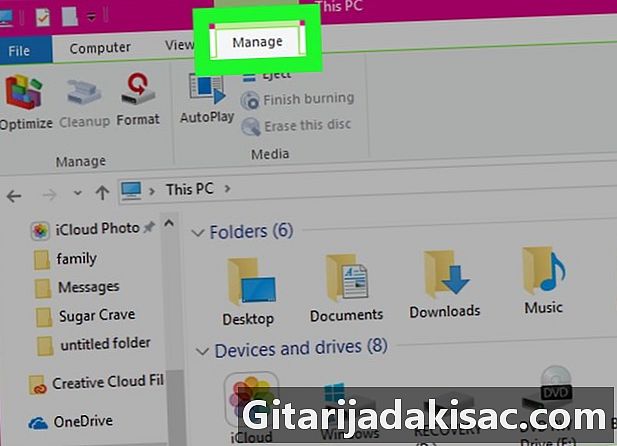
Trieu una pestanya gestionar. Aquest és un objecte al menú de la part esquerra de la finestra. -
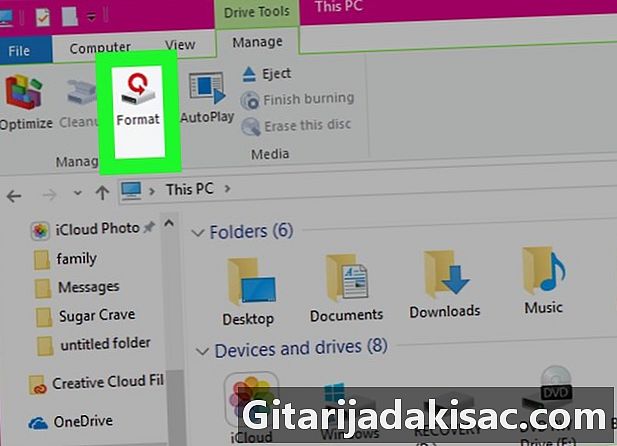
Premsa formateig. La icona en forma de USB es troba a la columna "Gestiona" situada a la part superior de la finestra. Això us permet obrir l'assistent de format per a la vostra unitat externa. -
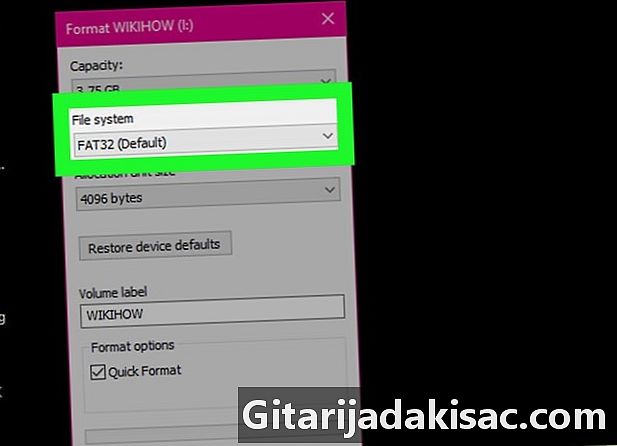
Seleccioneu el quadre Sistema d’arxius. El trobareu sota l’encapçalament del mateix nom a la part superior de la pàgina. Això obrirà un menú desplegable amb les opcions següents.- NTFS : Ús només per a discos de Windows.
- FAT32 : Funciona a Windows i Mac, però està limitat a 32 GB d’espai d’emmagatzematge amb fitxers individuals de fins a 4 Gb.
- exFAT (recomanat): Feu-lo servir per a discs durs que voleu utilitzar en diverses màquines diferents (per exemple, Windows, Mac, consoles, etc.). És com el FAT32 sense el límit d’emmagatzematge.
-
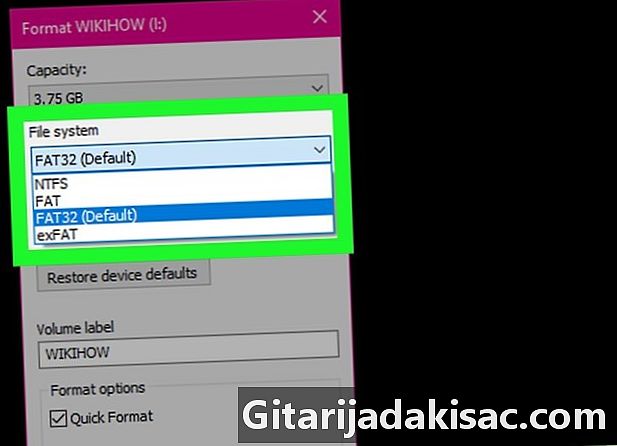
Trieu un format. Seleccioneu el que us interessi.- Si ja heu formatat la unitat anteriorment, marqueu la casella Format ràpid.
-
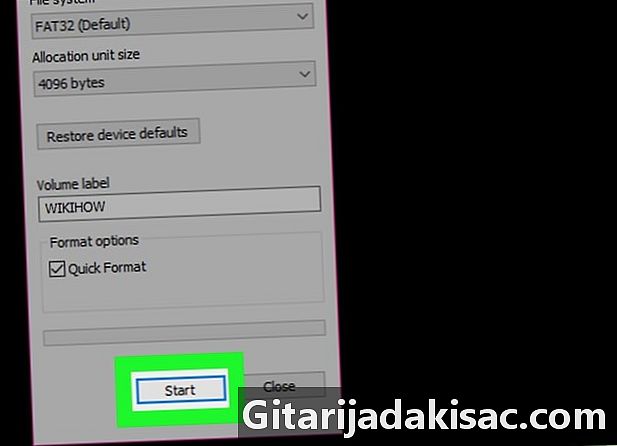
seleccionar començamentaleshores bo. Això començarà a formatar el disc dur extern.- Tots els fitxers que es trobin seran eliminats.
-
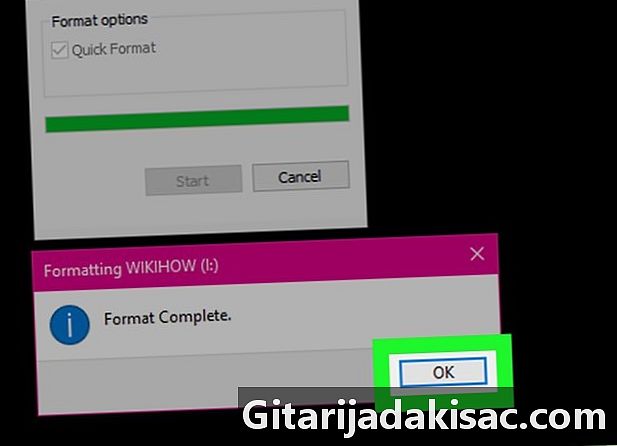
Feu clic a sobre bo. El disc dur ara està formatat en el format que heu seleccionat.
Mètode 2 Format a Mac
-
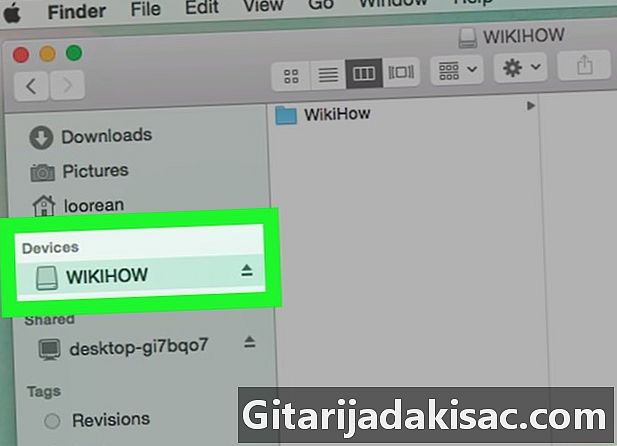
Connecteu el disc dur a l’ordinador. Inseriu el cable USB en un dels ports d'un costat de l'ordinador.- Si teniu un iMac, els ports USB es troben al lateral del teclat o a la part posterior de la pantalla.
- No tots els Mac tenen ports USB. Si utilitzeu un model més recent que no en tingui, haureu de comprar un adaptador USB-C a USB.
-
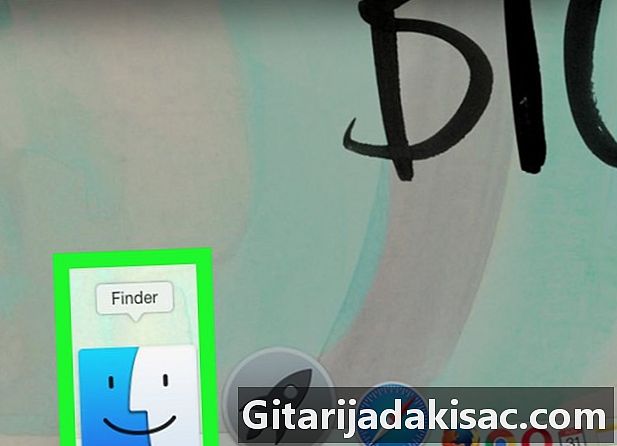
Obriu el Cerca. És una icona blava amb la cara al moll.- També podeu simplement fer clic a l'escriptori.
-
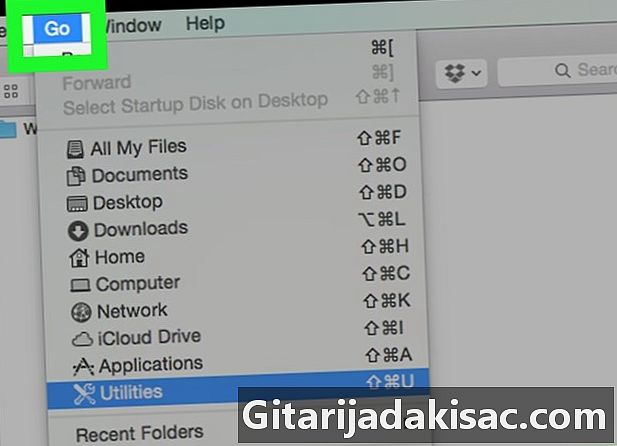
seleccionar anar. Aquest botó trobareu a la barra de la part superior esquerra. -
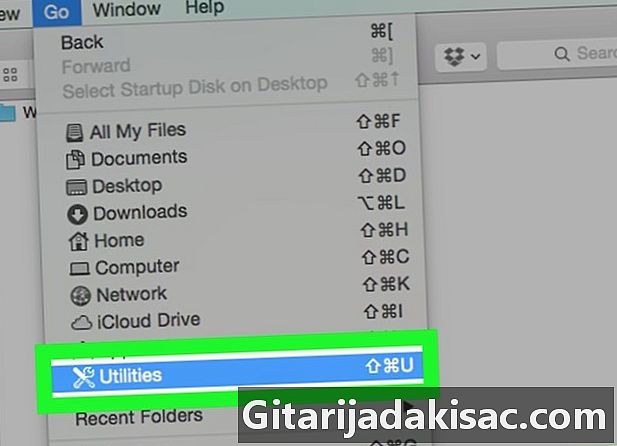
triar utilitats. L’opció es troba a la part inferior del menú desplegable que es mostra. -
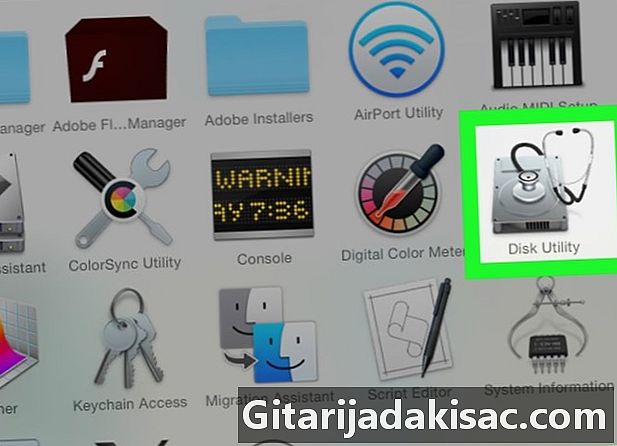
Feu doble clic a Utilitat del disc. El trobareu al mig de la pàgina d’utilitats. -

Feu clic al nom del disc dur. El veureu a la finestra de la part esquerra de les utilitats. -

Seleccioneu Llarg remove. El trobareu a la part superior de la finestra de l'usuari del disc. -
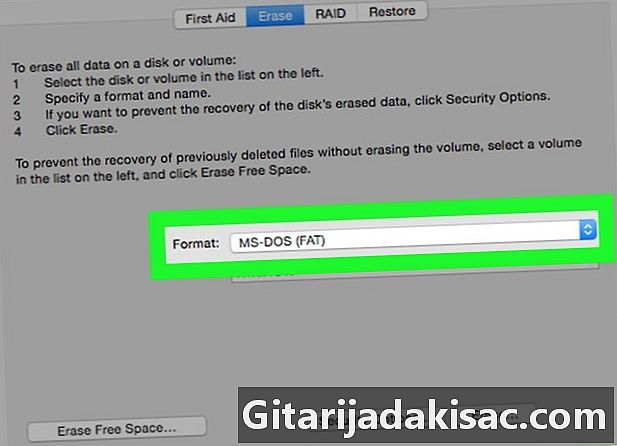
seleccionar formateig. El trobareu al mig de la pàgina. Hauria d'aparèixer un menú desplegable amb les opcions següents.- Extensió de Mac OS (registrada) : el format per defecte per a Mac. Només funcionarà a Mac.
- Mac OS Extended (registrat, xifrat) : versió xifrada del format predeterminat de Mac.
- Mac OS ampliat (majúscules i minúscules, registrats) : La versió predeterminada del format Mac que processa fitxers de manera diferent si els seus noms contenen noms majúscules (per exemple, "file.txt" i "File.txt").
- Mac OS Extended (majúscules majúscules i minúscules, registrats, xifrats) : una combinació dels tres formats anteriors.
- MS-DOS (FAT) : Funciona a Windows i Mac, però té un límit de fitxers de 4 Gb.
- exFAT (recomanat): funciona tant a Windows com a Mac. No hi ha cap límit d’emmagatzematge.
-
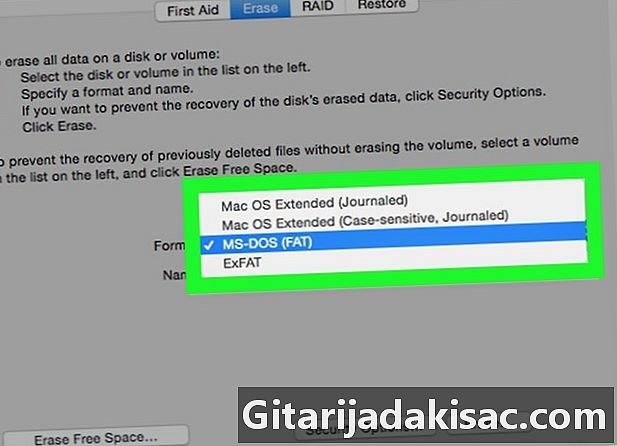
Trieu un format. Feu clic sobre el que vulgueu fer servir. -
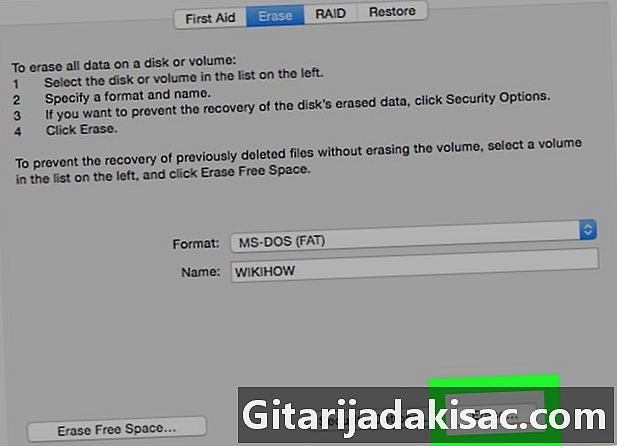
seleccionar removealeshores remove. Això començarà a esborrar el contingut del disc i a formatar-lo. Un cop acabat, es tornarà a reformatar.
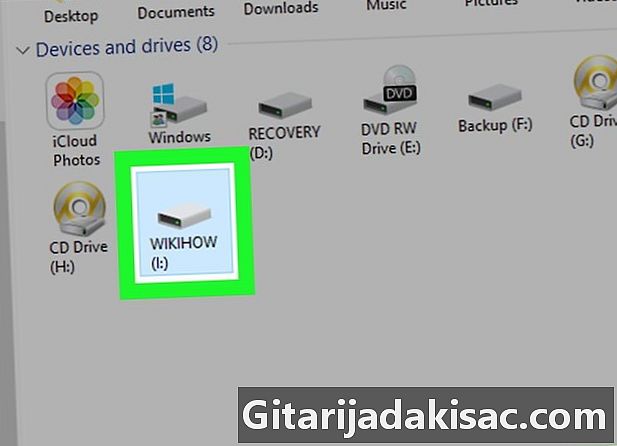
- Quan formategeu un disc dur extern per a consoles de jocs, els formats FAT32 i ExFat són els més segurs.
- El format esborrarà totes les vostres dades. Feu una còpia de seguretat dels fitxers que voleu conservar abans de formatar el disc dur.
- El format no destrueix totes les dades del disc dur. El procés prepara el disc per guardar fitxers nous. En general, les noves dades s’escriuen sobre les dades antigues de manera que no es poden trobar amb programari especialitzat.